[ラベル]タブ
[ラベル]タブについて
[ラベル]はオブジェクトで指定できるカスタム変数です。たとえば、オブジェクトに入ったitemtype 3のフローアイテムの数を追跡する場合は、ラベルを使用してこの値のレコードを保持します。ラベルの使い方については、「ラベルのプロパティ」のドキュメントを参照してください。
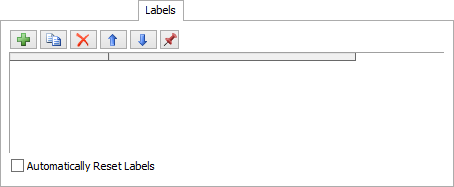
メインパネルには、このオブジェクトのラベルのリストが表示されます。
| アイコン | 説明 |
|---|---|
 |
数値または文字列データを含む新しいラベルを、ラベルのリストの最後に追加します。 |
 |
選択したラベルを複製します。 |
 |
選択したラベルを削除します。 |
  |
選択したラベルをリストの上または下に移動します。 |
 |
選択したラベル(選択していない場合はすべてのラベル)を値のテーブル、棒グラフ、折れ線グラフのいずれかでダッシュボードに固定します。注:文字列データを持つラベルを固定すると、その値には「0」が表示されます。 |
ラベルのタイプ
ラベルを追加するときは、次のタイプのラベルから選択できます。
- 番号ラベル - 番号データを格納するラベル
- 文字列ラベル - テキストデータを格納するラベル
- ポインターラベル - 他のオブジェクトへの参照を格納するラベル
- 配列ラベル - 値の配列を格納するラベル
- FlexScriptラベル - テキストを格納し、FlexScriptとして切り替えられるラベル
- バンドルラベル - バンドルを格納するラベル(一種のテーブル)
- 追跡変数ラベル - 追跡変数を格納するラベル。
ラベルを追加したら、コンテキストメニューを使用してそのタイプを変更できます。
各ラベルの値を編集する方法は、ラベルのタイプによって異なります。次のリストは、ラベルの値をそのタイプに応じて編集する方法を説明しています。
- 番号ラベル - [値]をダブルクリックして、新しい値を入力します。
- 文字列ラベル - [値]をダブルクリックして新しい値を入力します。
- ポインターラベル - [値]をクリックします。[サンプラー]ボタンが表示され、このラベルによって参照されるオブジェクトをサンプリングできます。
- 配列ラベル - [値]をダブルクリックします。これにより、配列のテーブルビューが開きます。テーブルに行を追加して、配列に要素を追加します。テーブルビューで[値]をダブルクリックして各値を編集できます。配列値の編集が終わったら、テーブルビューを閉じます。
- FlexScriptラベル - [値]をクリックします。[コード]ボタンが表示され、このラベルのFlexScriptコードを入力できます。
- バンドルラベル - [値]をダブルクリックします。これでテーブルビューが開き、バンドルに保存されているテーブルを編集できます。
- 追跡変数ラベル - [値]をクリックします。このボタンに保存されている追跡変数を設定するための[編集]ボタンが表示されます。
ラベルは[クイックプロパティ]でも編集できます。
自動的にラベルをリセット
このオプションがオンの場合、リセット時にオブジェクトのラベルが自動で初期値に戻ります。ウィンドウを適用すると、表示された値がリセット値として保存されます。このタブでラベルを直接編集すると、モデルのリセット時に、リセット値も自動で設定されます。